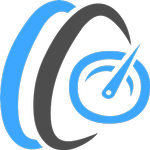
Server Uji Kecepatan Jaringan | Uji Kecepatan Unduh dan Unggah dari Perangkat Lain.
advertisement
| Nama | OpenSpeedTest-Server |
|---|---|
| Versi | 1.5 |
| Memperbarui | Feb 11, 2023 |
| Ukuran | 34 MB |
| Kategori | Alat |
| Instal | 10K+ |
| Developer | OpenSpeedtest.com |
| Android OS | Android 5.1+ |
| Google Play ID | com.openspeedtest.server |
OpenSpeedTest-Server · Deskripsi
Aplikasi untuk meluncurkan Server Uji Kecepatan Jaringan HTML5. Anda dapat menguji kecepatan unduh & unggah dari perangkat apa pun dalam jaringan Anda dengan browser web IE10 atau baru.
Bagaimana cara menggunakan Server Uji Kecepatan Jaringan OpenSpeedTest?
Anda memerlukan dua perangkat di antara router WiFi Anda. Jalankan Aplikasi Server OpenSpeedTest di satu perangkat dan sambungkan langsung ke router Anda, jika perangkat nirkabel, letakkan dalam jarak 1,5 meter.
Arahkan ke URL yang ditampilkan di Aplikasi Server OpenSpeedTest dari perangkat kedua. Sekarang Anda dapat menguji kecepatan unduh dan unggah dari perangkat lain di jaringan Anda ke perangkat dengan OpenSpeedTest-Server.
Info Penting:
- Gunakan Perangkat Tercepat yang Tersedia dengan Anda untuk Server.
- Gunakan Band WiFi 5Ghz untuk Performa Maksimal.
- Jangan meminimalkan Aplikasi ini atau berjalan di latar belakang. Saat Anda menjalankan tes kecepatan.
Apakah Anda mengalami internet yang lambat? Buffer tanpa akhir? Mungkin karena saluran wifi yang padat. Anda mungkin perlu mengubah lokasi perute WiFi atau menyesuaikan pengaturan perute.
OpenSpeedTest-Server hadir untuk membantu Anda meningkatkan pengalaman internet Anda. Uji WiFi Anda (Nirkabel) atau Koneksi Ethernet (Koneksi Kabel) dan Perbaiki jaringan lokal Anda sebelum mengarahkan jari ke ISP Anda untuk pengalaman internet yang lambat dan lamban.
Memperkenalkan Server Uji Kecepatan Jaringan HTML5 untuk Android, iOS, Windows, Mac & Linux!. Untuk penerapan Headless/skala besar, gambar Docker dan Kode Sumber tersedia.
Mengapa Anda perlu Membuat Server SpeedTest Sendiri?
Anda dapat menjalankan OpenSpeedTest Server di Home Lab, Office Server, atau Cloud Server. Sehingga Anda atau karyawan yang bekerja dari rumah dapat menjalankan tes kecepatan ke kantor Anda dan memastikan mereka dapat menjalankan semuanya dengan lancar.
Memilih antara ISP1 & ISP2.
Terkadang ISP2 Anda Lebih Cepat dari ISP1 saat Anda menguji kecepatan Anda di situs uji kecepatan populer. Tetapi ketika Anda terhubung ke Rumah/Kantor/Cloud Anda, koneksi yang lebih lambat itu mungkin berkinerja lebih baik. Satu-satunya cara untuk mengetahuinya adalah dengan menjalankan tes kecepatan terhadap infrastruktur Anda.
Memecahkan masalah jaringan.
Ini umum terjadi bahkan ketika koneksi Internet Anda berfungsi dengan baik, tetapi beberapa perangkat di jaringan Anda mungkin mengalami kesulitan mendapatkan konektivitas yang layak ke internet. Masalahnya mungkin ID VLAN yang salah atau Sakelar yang Salah. Jika Anda menjalankan tes kecepatan jaringan lokal, Anda dapat menemukan dan memperbaiki masalah ini dengan mudah.
Sebelum Anda menambahkan repeater.
Kebanyakan repeater akan mengurangi kecepatan jaringan Anda hingga 50%, jadi jika Anda meletakkannya jauh, kinerjanya akan buruk, dan jika Anda meletakkannya terlalu dekat, Anda tidak akan mendapatkan cakupan yang cukup jika Anda menjalankan tes kecepatan Jaringan Lokal. Bergantung pada persyaratan aplikasi, Anda dapat memutuskan dengan tepat di mana Anda perlu meletakkan repeater Anda.
Pengalaman menjelajah.
Banyak ekstensi peramban yang berguna di luar sana yang kita semua tahu dan sukai. Tetapi beberapa dari mereka benar-benar memperlambat Anda selama beberapa detik per halaman yang Anda kunjungi. Anda mungkin melihat kinerja yang baik saat menguji kinerja jaringan Anda melalui Transfer File atau utilitas baris perintah, tetapi Anda mungkin mengalami kinerja yang buruk saat menjelajah internet. Ini karena konfigurasi browser yang buruk termasuk ekstensi yang tidak diinginkan diinstal. Dari pengalaman saya, simpan saja yang akan Anda gunakan setiap hari. Ekstensi yang mungkin Anda gunakan sesekali harus dihapus atau dinonaktifkan untuk kinerja maksimal. Jika Anda melihat kinerja yang buruk, coba OpenSpeedTest dari Jendela Pribadi atau Jendela Penyamaran. Alat ini dapat digunakan untuk memeriksa kinerja browser dan dampak Ekstensi pada pengalaman menjelajah Anda.
Tidak diperlukan perangkat lunak atau plugin sisi klien. Anda dapat menjalankan tes kecepatan jaringan dari perangkat apa pun dengan browser web IE10 atau baru.
Bagaimana cara menggunakan Server Uji Kecepatan Jaringan OpenSpeedTest?
Anda memerlukan dua perangkat di antara router WiFi Anda. Jalankan Aplikasi Server OpenSpeedTest di satu perangkat dan sambungkan langsung ke router Anda, jika perangkat nirkabel, letakkan dalam jarak 1,5 meter.
Arahkan ke URL yang ditampilkan di Aplikasi Server OpenSpeedTest dari perangkat kedua. Sekarang Anda dapat menguji kecepatan unduh dan unggah dari perangkat lain di jaringan Anda ke perangkat dengan OpenSpeedTest-Server.
Info Penting:
- Gunakan Perangkat Tercepat yang Tersedia dengan Anda untuk Server.
- Gunakan Band WiFi 5Ghz untuk Performa Maksimal.
- Jangan meminimalkan Aplikasi ini atau berjalan di latar belakang. Saat Anda menjalankan tes kecepatan.
Apakah Anda mengalami internet yang lambat? Buffer tanpa akhir? Mungkin karena saluran wifi yang padat. Anda mungkin perlu mengubah lokasi perute WiFi atau menyesuaikan pengaturan perute.
OpenSpeedTest-Server hadir untuk membantu Anda meningkatkan pengalaman internet Anda. Uji WiFi Anda (Nirkabel) atau Koneksi Ethernet (Koneksi Kabel) dan Perbaiki jaringan lokal Anda sebelum mengarahkan jari ke ISP Anda untuk pengalaman internet yang lambat dan lamban.
Memperkenalkan Server Uji Kecepatan Jaringan HTML5 untuk Android, iOS, Windows, Mac & Linux!. Untuk penerapan Headless/skala besar, gambar Docker dan Kode Sumber tersedia.
Mengapa Anda perlu Membuat Server SpeedTest Sendiri?
Anda dapat menjalankan OpenSpeedTest Server di Home Lab, Office Server, atau Cloud Server. Sehingga Anda atau karyawan yang bekerja dari rumah dapat menjalankan tes kecepatan ke kantor Anda dan memastikan mereka dapat menjalankan semuanya dengan lancar.
Memilih antara ISP1 & ISP2.
Terkadang ISP2 Anda Lebih Cepat dari ISP1 saat Anda menguji kecepatan Anda di situs uji kecepatan populer. Tetapi ketika Anda terhubung ke Rumah/Kantor/Cloud Anda, koneksi yang lebih lambat itu mungkin berkinerja lebih baik. Satu-satunya cara untuk mengetahuinya adalah dengan menjalankan tes kecepatan terhadap infrastruktur Anda.
Memecahkan masalah jaringan.
Ini umum terjadi bahkan ketika koneksi Internet Anda berfungsi dengan baik, tetapi beberapa perangkat di jaringan Anda mungkin mengalami kesulitan mendapatkan konektivitas yang layak ke internet. Masalahnya mungkin ID VLAN yang salah atau Sakelar yang Salah. Jika Anda menjalankan tes kecepatan jaringan lokal, Anda dapat menemukan dan memperbaiki masalah ini dengan mudah.
Sebelum Anda menambahkan repeater.
Kebanyakan repeater akan mengurangi kecepatan jaringan Anda hingga 50%, jadi jika Anda meletakkannya jauh, kinerjanya akan buruk, dan jika Anda meletakkannya terlalu dekat, Anda tidak akan mendapatkan cakupan yang cukup jika Anda menjalankan tes kecepatan Jaringan Lokal. Bergantung pada persyaratan aplikasi, Anda dapat memutuskan dengan tepat di mana Anda perlu meletakkan repeater Anda.
Pengalaman menjelajah.
Banyak ekstensi peramban yang berguna di luar sana yang kita semua tahu dan sukai. Tetapi beberapa dari mereka benar-benar memperlambat Anda selama beberapa detik per halaman yang Anda kunjungi. Anda mungkin melihat kinerja yang baik saat menguji kinerja jaringan Anda melalui Transfer File atau utilitas baris perintah, tetapi Anda mungkin mengalami kinerja yang buruk saat menjelajah internet. Ini karena konfigurasi browser yang buruk termasuk ekstensi yang tidak diinginkan diinstal. Dari pengalaman saya, simpan saja yang akan Anda gunakan setiap hari. Ekstensi yang mungkin Anda gunakan sesekali harus dihapus atau dinonaktifkan untuk kinerja maksimal. Jika Anda melihat kinerja yang buruk, coba OpenSpeedTest dari Jendela Pribadi atau Jendela Penyamaran. Alat ini dapat digunakan untuk memeriksa kinerja browser dan dampak Ekstensi pada pengalaman menjelajah Anda.
Tidak diperlukan perangkat lunak atau plugin sisi klien. Anda dapat menjalankan tes kecepatan jaringan dari perangkat apa pun dengan browser web IE10 atau baru.





















